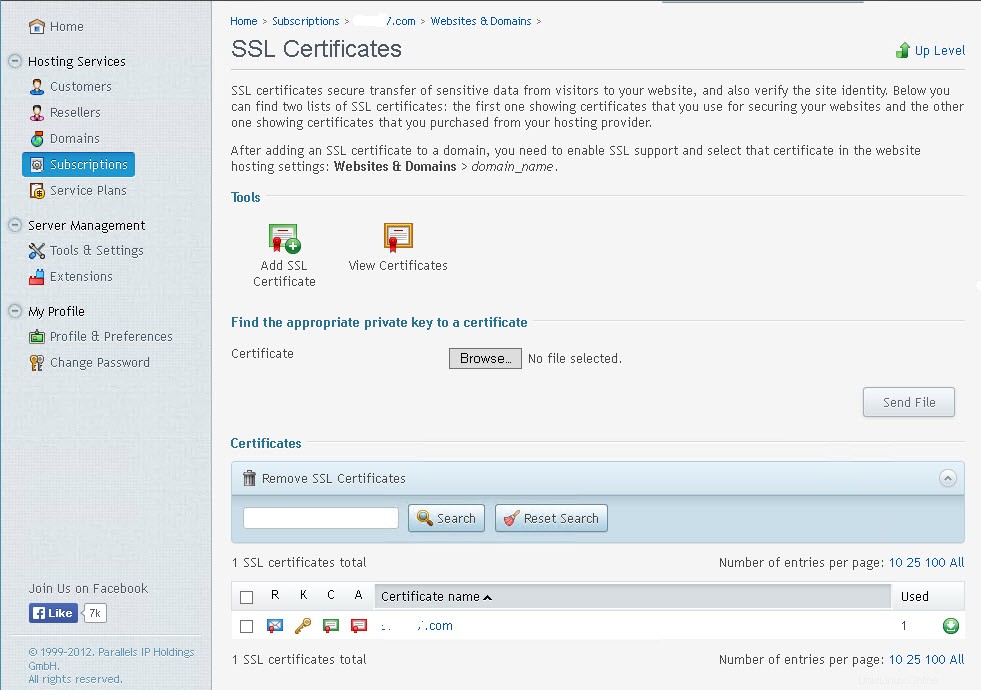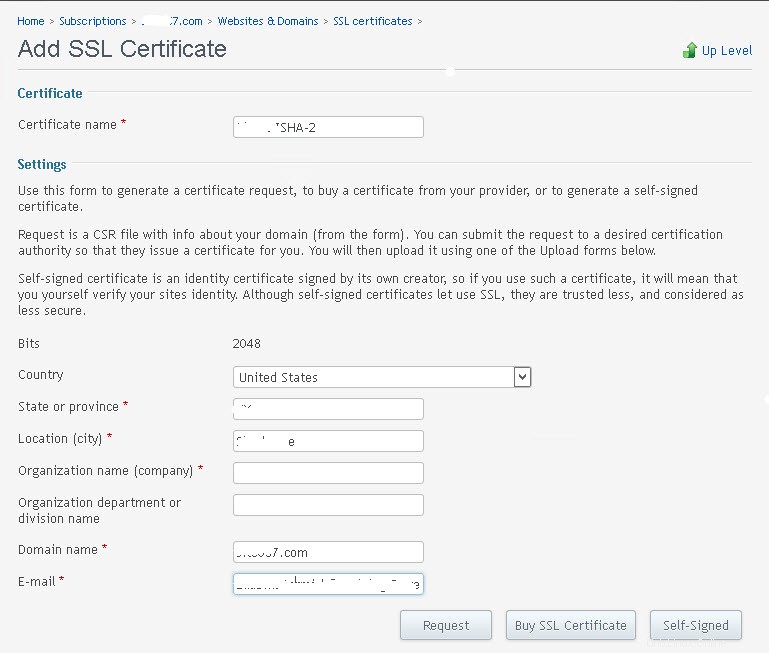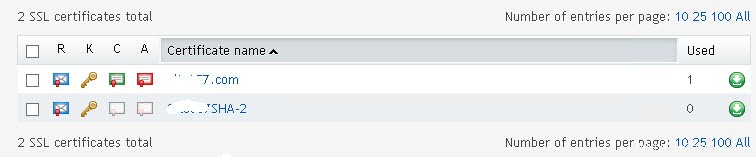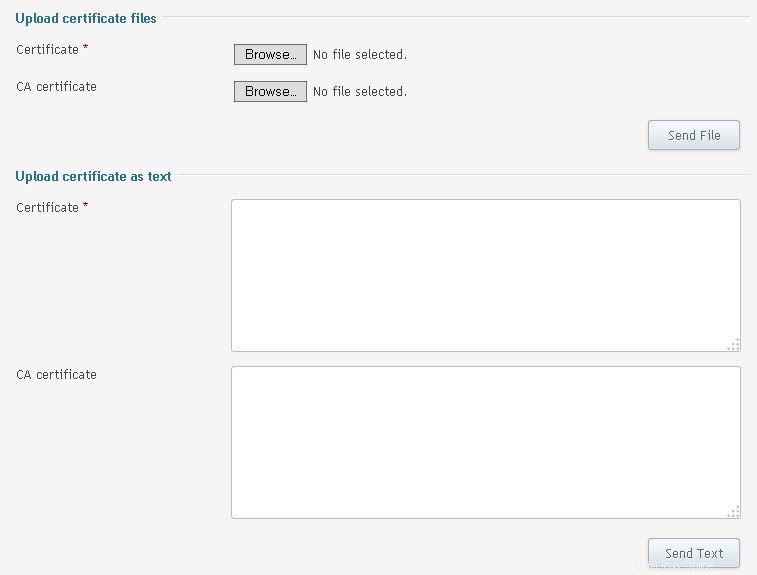SHA-1 è una funzione di hash crittografica pubblicata nel 1993. Dal 2005 la sicurezza di SHA-1 è stata messa in discussione. Nel novembre 2013 Microsoft ha annunciato la sua politica di ritiro su SHA-1 in base alla quale Windows smetterà di accettare certificati SHA-1 in SSL entro il 2017.
Date importanti - A novembre 2014, Chrome inizierà a visualizzare un triangolo giallo di avviso.
- A dicembre 2014, Chrome mostrerà un avviso per i certificati in scadenza dopo il 1 giugno 2016.
- A gennaio 2015 Chrome mostrerà un avviso per i certificati con scadenza nel 2016.
- Il 1° gennaio 2016 Microsoft interromperà l'attendibilità per i certificati di firma del codice SHA-1 senza timestamp.
- Il 1° gennaio 2017 Microsoft e Mozilla porranno fine all'attendibilità di tutti i certificati SSL SHA-1.
Verifica il tuo certificato SSL Lo strumento SHA-1 Sunset di DigiCert è uno strumento che può essere utilizzato per verificare se si dispone di un certificato SHA-1 o SHA-2 (256). Qualys SSL Labs ha anche un rapporto SSL per un dominio che si testa.
Aggiorna il tuo certificato Per aggiornare il tuo certificato, dovrai inserirlo nuovamente con la tua autorità di certificazione. Prima di poter riscrivere il certificato, devi generare una nuova richiesta di firma del certificato (CSR).
- Accedi al tuo pannello di controllo.
- Seleziona il dominio o l'abbonamento del sito web che deve essere riconfigurato.
- Se il tuo sito web si trova su un server Plesk 12, fai clic su Mostra altro icona quindi fare clic su Proteggi i tuoi siti .
- Se il tuo sito Web si trova su un server Plesk 11, fai clic su Siti Web e domini scheda> Proteggi i tuoi siti.
- Se il tuo sito web si trova su un server Plesk 9.5, fai clic su Certificati SSL .
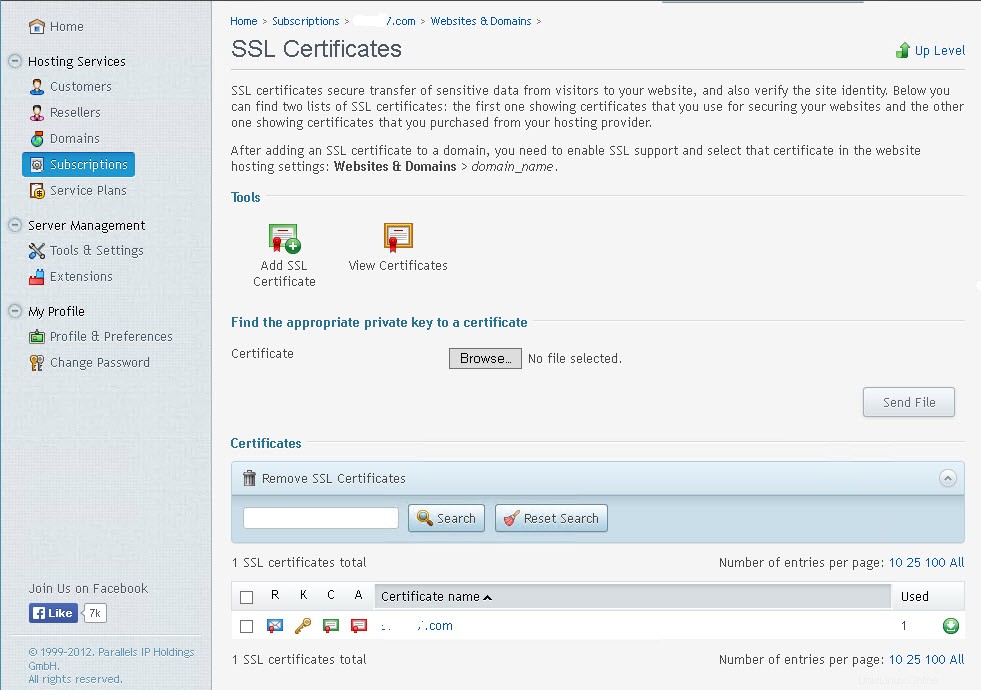
- Fai clic su Aggiungi certificato SSL per creare un nuovo certificato che ospiterà il tuo nuovo certificato SHA-2 (SHA-256).
- Assegna al certificato un nome diverso dal nome del certificato precedente.
- Includi il paese, lo stato, la città, il nome di dominio e l'indirizzo e-mail. Si consiglia di non includere www nel nome di dominio. La maggior parte delle autorità di certificazione digita il certificato come scritto e con www come cortesia.
- Fai clic su Richiedi .
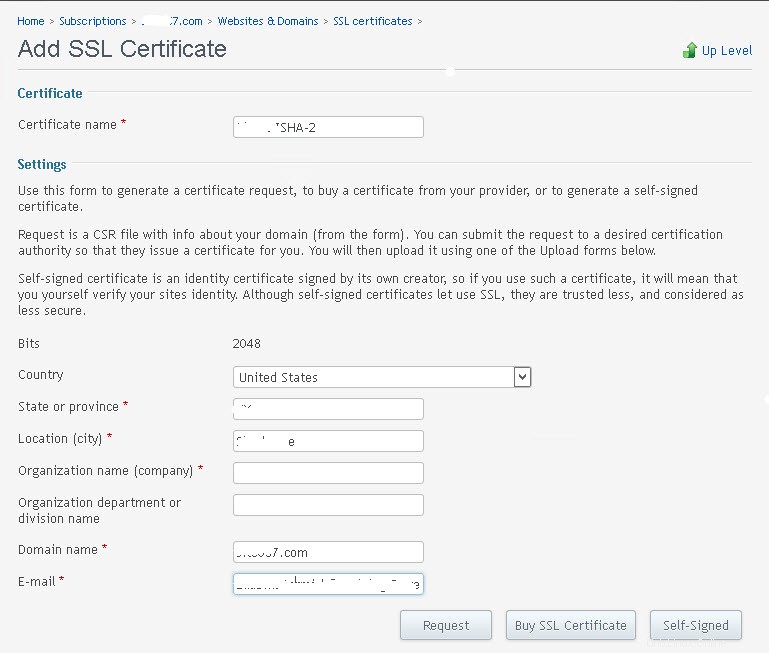
- Saranno elencati entrambi i certificati.
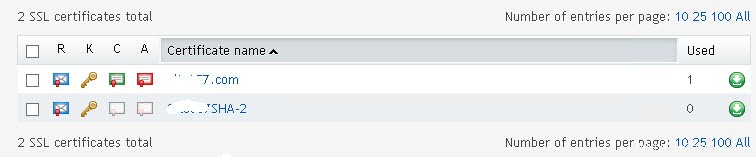
- Fai clic sul nome del certificato appena creato.
- Scorri verso il basso fino alla sezione CSR.
- Copiare l'intera CSR inclusa la -----BEGIN CERTIFICATE REQUEST----- fino alla -----RICHIESTA DI FINE CERTIFICATO----- compresi i trattini negli appunti.
- Vai al sito web della tua autorità di certificazione, accedi e richiedi un nuovo certificato per il tuo dominio. Incolla la CSR e richiedi il certificato. Le autorità di certificazione ora stanno codificando i certificati in formati SHA-2 o superiori.
- Una volta ricevuta la conferma che il tuo certificato è pronto, scaricalo sul tuo computer locale.
- Accedi al pannello di controllo del tuo sito web e vai ai Certificati SSL o Proteggi i tuoi siti web icona e fare clic su di essa.
- Fai clic sul certificato SSL che hai creato in precedenza.
- Scegli uno dei due metodi di installazione di seguito.
Installa il certificato da file - In Carica file di certificato fai clic su Scegli file accanto a Certificato e seleziona il .crt file nel pacchetto che ti è stato inviato.
- In Carica file di certificato fai clic su Scegli file accanto a Certificato CA e seleziona il .ca file che ti è stato inviato. Se non ti è stato fornito un file ca, puoi ignorare questo passaggio.
- Fai clic su Invia file .
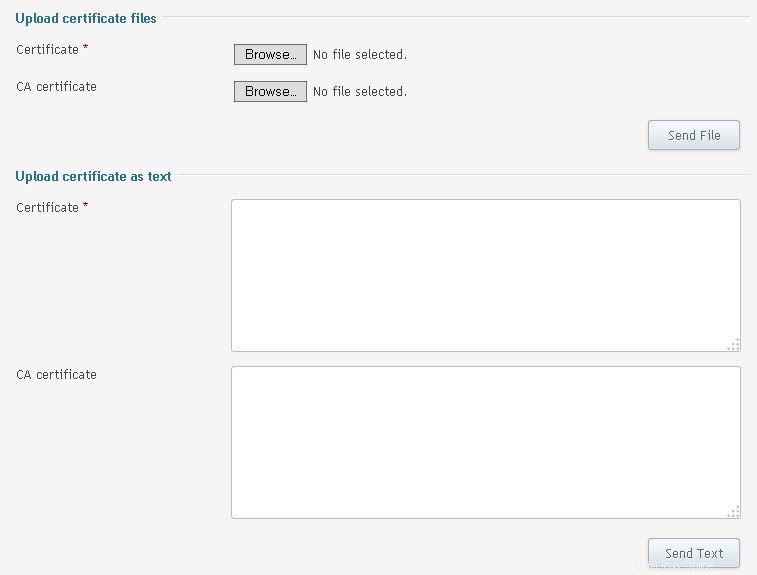
Installa il certificato da Text - Apri SSL in un editor di testo come Blocco note
- Se applicabile, copia la sezione di testo per CA parte
- Se applicabile, in Carica certificato come testo nella CA campo incolla il testo che hai copiato negli appunti.
- Apri di nuovo SSL in un editor di testo come Blocco note
- Copia la sezione di testo per Certificato
- In Carica certificato come testo nel Certificato campo incolla il testo che hai copiato negli appunti.
- Fai clic su Invia testo .
Attiva il certificato forzando un aggiornamento nella cache di Plesk - Vai alla scheda Siti Web e Domini
- Espandi (Mostra) Operazioni Avanzate
- Seleziona Scripting e sicurezza del sito web
- Deseleziona Abilita supporto SSL
- Seleziona OK
- Torna a Scripting e sicurezza del sito Web e seleziona Abilita supporto SSL
- Seleziona il certificato appropriato dall'elenco a discesa
- Seleziona OK
Verifica il tuo certificato SSL Lo strumento SHA-1 Sunset di DigiCert è uno strumento che può essere utilizzato per verificare se si dispone di un certificato SHA-1 o SHA-2 (256).